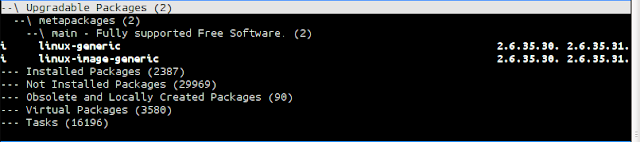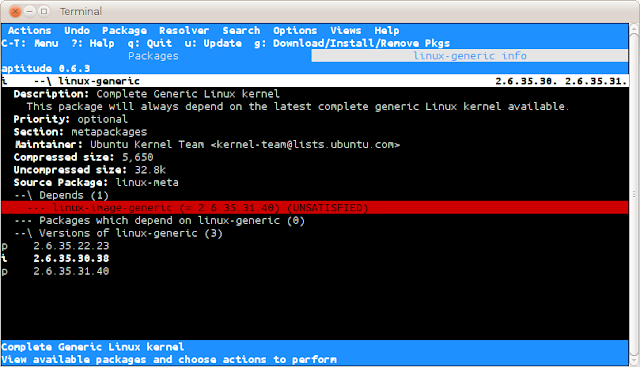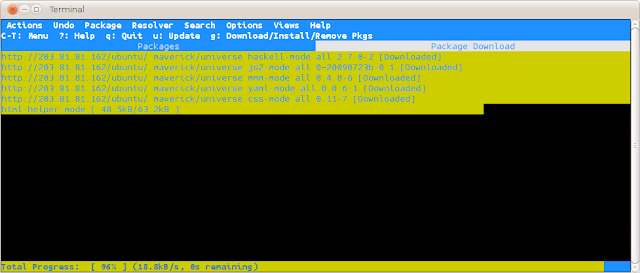လင်းနက်စ်နဲ့ ပတ်သတ်ပြီး အမြင်မှားတစ်ချို့
- လင်းနက်က သာမန်လူတွေ သုံးဖို့ မဟုတ်ဘူး။
ကျနော် networking စသင်ကာစက သင်တန်းမှာ သူများတွေကို လင်းနက်စ် သင်နေတာ သွားကြည့်ဖူးပါတယ်။ အဲဒီတုန်းကတော့ အမဲရောင် screen ကြီးမှာ ကွန်မန်းတွေ ရိုက်နေတာကိုပဲ တွေ့တော့ လင်းနက်စ်ဆိုတာ ကွန်ပြူတာ ကျွမ်းကျင်ပညာရှင်တွေပဲ သုံးတာလို့ တွေးမိခဲ့ဖူးပါတယ်။ လင်းနက်စ်အကြောင်း ကြားဖူးကာစ လူတွေလည်း အဲဒီလိုပဲ တွေးတတ်ပါတယ်။ ဟိုးအရင်တုန်းက လင်းနက်စ်ကို ကျွမ်းကျင်ပညာရှင်တွေပဲ အဓိက သုံးခဲ့ပေမဲ့ အခုအချိန်မှာ အဲဒါက မမှန်တော့ပါဘူး။ လင်းနက်စ်ကို အသုံးပြုနေတဲ့ သာမန်ကွန်ပြူတာအသုံးပြုသူ (Desktop User) တွေ သန်းချီ ရှိနေပါပြီ။
- လင်းနက်စ်က ၀င်းဒိုးလောက် မလှဘူး။
မှားပါတယ်။ တစ်ကယ်တော့ လင်းနက်စ်က သေချာပြင်ဆင်သုံးတတ်သွားရင် ၀င်းဒိုးထက် အပြန်တစ်ရာလောက် လှအောင် ဖန်တီးနိူင်ပါတယ်။ အောက်က ဗီဒီယိုတွေကို နမူနာကြည့်နိူင်ပါတယ်။
http://www.youtube.com/watch?v=Of4m0AgPv-o
http://www.youtube.com/watch?v=69bKvvDV7a0
- လင်းနက်စ်က သုံးရတာ ခက်တယ်။
လင်းနက်စ်က သုံးရတာ မခက်ပါဘူး။ ဒါပေမဲ့ ၀င်းဒိုးကို သုံးနေကြလူက လင်းနက်စ်ကို စပြောင်းသုံးတာဆိုရင် လုံးဝကွဲပြားတဲ့ system နှစ်ခု ဖြစ်တဲ့ အညီ ကျင့်သားမရမချင်း နည်းနည်း အခက်တွေ့နိူင်ပါတယ်။ ကျနော်တို့ ၀င်းဒိုးကို စသုံးကာစကလည်း အဲဒီလို အခက်တွေ့ခဲ့တာပဲ ... မဟုတ်ဘူးလား။
- လင်းနက်စ်အတွက် လုပ်ငန်းသုံးပရိုဂရမ်(Application)တွေ သိပ်မရှိဘူး။
ဒါလည်း မှားပါတယ်။ လင်းနက်စ်အတွက် ရေးထားတဲ့ ပရိုဂရမ်တွေ ထောင်ချီပြီးတော့ ရှိပါတယ်။ လင်းနက်စ်က အခုမျက်မှောက်မှာ ၀င်းဒိုးလောက် ဆောဖ့်ဝဲတွေ မရှိသေးဘူးဆိုပေမဲ့ ၀င်းဒိုးအတွက် ထုတ်လုပ်ထားတဲ့ ပရိုဂရမ်တွေ အများစုကို လင်းနက်စ်မှာ ဝိုင်(Wine) ဆိုတဲ့ ပရိုဂရမ်နဲ့ အသုံးပြုနိူင်ပါတယ်။ ပြီးတော့ အခုနောက်ပိုင်း ကုမ္ပဏီ အများစုက ၀င်းဒိုးအတွက်သာမက လင်းနက်စ်အတွက်ပါ ပရိုဂမ်တွေ ထုတ်လာကြပါပြီ။
- လင်းနက်က သွင်းရခက်တယ်။
လုံးဝ လုံးဝကို မှားပါတယ်။ လင်းနက်စ်လောက် သွင်းရလွယ်တာ လင်းနက်စ်ပဲ ရှိပါတယ်။ လင်းနက်စ်က ၀င်းဒိုးထက် သွင်းရတာ ပိုမြန်သလို ပိုလဲလွယ်ပါတယ်။ လင်းနက်စ်ကို မိမိကွန်ပြူတာမှာ မသွင်းပဲ စီဒီရွမ်ကနေ စမ်းသုံးကြည့်လို့တောင် ရပါတယ်။
ဘာလို့ လင်းနက်စ်ကို သုံးသင့်လဲ
- လင်းနက်စ်က ငွေကြေးအကုန်အကျ သက်သာတယ်။
၀င်းဒိုးကို အသုံးပြုဖို့ ဒေါ်လာရာနဲ့ချီပြီး ၀ယ်ရတာပါ။ မြန်မာငွေဆို သိန်းချီပြီး ကျမှာပေါ့။ ကျနော်တို့ မြန်မာနိူင်ငံမှာ အခု ၀င်းဒိုးကို သုံးနေတာ အများစုက လိုင်စင်မဲ့ (pirate) ခိုးသုံးနေကြတာပါ။ ဒါက အခုအချိန်မှာ ပြဿနာ မရှိသေးပေမဲ့ နောင်တစ်ချိန်မှာ ရှိလာနိူင်ပါတယ်။ လင်းနက်စ်ကိုတော့ အခမဲ့ အင်တာနက်ပေါ်က ဒေါင်းလုပ်လုပ်ပြီး သုံးစွဲနိူင်ပါတယ်။ ပြီးတော့ ၀င်ဒိုးမှာ တစ်ခြား ပရိုဂရမ်တွေ အများစုကလည်း ပိုက်ဆံပေးဝယ်ရတာပါ။ လင်းနက်စ် ပရိုဂရမ်တွေ အများစုက အခမဲ့ပါ။ ဥပမာ - ၀င်းဒိုးအတွက် ရုံးသုံးပရိုဂရမ်(Microsoft Office) ကို ဒေါ်လာရာချီပြီး ပေးဝယ်ရပါလိမ့်မယ်။ ထိုနည်းတူ မိမိ ဓာတ်ပုံလေးတွေ ပြင်ဆင်လိုပြန်ပြီဆိုရင် ဖိုတိုပြင်တဲ့ ပရိုဂရမ်(Adobe Photoshop) ကို ၀ယ်ရပါလိမ့်မယ်။ လင်းနက်စ်မှာတော့ Open Office, GIMP အစရှိတဲ့ ပရိုဂရမ်တွေကို အခမဲ့ ရယူနိူင်သုံးစွဲနိူင်ပါတယ်။
- လင်းနက်စ်က လွတ်လပ်မူ (Freedom) ရှိတယ်။
အခမဲ့ဖြစ်တာနဲ့ လွတ်လပ်တာနဲ့ မတူပါဘူး။ တစ်ချို့ ပရိုဂရမ်တွေက အခမဲ့ ရယူသုံးစွဲနိူင်ပေမဲ့ အဲဒီ ပရိုဂရမ်ကို မိမိ စိတ်ကြိုက်ပြင်ဆင် သုံးဆွဲနိူင်ခွင့် မရှိသလို တစ်ခြား သူတွေကိုလည်း ပြန်လည်မျှဝေခွင့် မရှိအောင် လိုင်စင်တွေနဲ့ ကန့်သတ်ထားပါတယ်။ အဲဒါတွေကို freeware လို့ခေါ်ပါတယ်။ ဒါပေမဲ့ လင်းနက်စ်နဲ့ လင်းနက်စ်ပရိုဂရမ်အများစုကို ဘယ်လို ရေးသားထားတယ်ဆိုတာ မိမိကိုယ်တိုင် လေ့လာကြည့်ရူပြီး မိမိစိတ်ကြိုက်ပြင်ဆင် သုံးစွဲနိူင်ပါတယ်။ ပြီးတော့ လွတ်လွတ်လပ်လပ် ပြန်လည်မျှဝေခွင့် ရှိပါတယ်။ အဲဒါကို free software လို့ခေါ်ပါတယ်။ ၀င်းဒိုးက လိုင်စင်တွေနဲ့ ကန့်သတ်ထားလို့ လွတ်လပ်ခွင့် လုံးဝ မရှိပါဘူး။ မိမိက ၀ယ်ပြီးသွားရင်တောင် ကွန်ပြူတာတစ်လုံးဆို တစ်လုံးမှာပဲ သုံးရပါမယ်။ နောက်တစ်လုံးမှာ သုံးချင်ရင် နောက်လိုင်စင်တစ်ခု ထပ်ဝယ်ရပါမယ်။ လင်းနက်စ်မှာတော့ မိမိစိတ်တိုင်းကျ လွတ်လွတ်လပ်လပ် သုံးစွဲပြီး ပြန်လည်မျှဝေနိူင်ပါတယ်။
- လင်းနက်စ်က ပိုမိုလုံခြုံပြီး ပြဿနာရှင်းတယ်။
လင်းနက်စ်က ၀င်းဒိုးထက် အများကြီး ပိုပြီး လုံခြုံစိတ်ချရပါတယ်။ ဒါကြောင့်လည်း လုံခြုံရေး (Security) အဓိက ဖြစ်တဲ့ အင်တာနက်ဆာဗာတွေ အများစုက လင်းနက်စ်ကိုပဲ သုံးကြတာပါ။ လင်းနက်ကို သုံးရင် BSOD (Blue Screen of Death), Virus, Worms, Trojan တွေကို မေ့ထားနိူင်တယ်။ Anti-Virus, Firewall တွေ အတွက်လည်း ခေါင်းစားစရာ လိုတော့မှာ မဟုတ်ဘူး။ လင်းနက်စ်မှာ စက်ဟန်းသွားလို့ ကွန်ပြူတာ ပြန်စရတယ်(restart) ဆိုတာ မရှိပါဘူး။
- လင်းနက်စ်က ပိုမိုယုံကြည်စိတ်ချရတယ်။
၀င်းဒိုးက closed source၊ လင်းနက်စ်က open source ပါ။ Source(source code) ဆိုတာက ကွန်ပြူတာ ပရိုဂရမ်တွေကို ဘယ်လိုရေးသားထားလဲဆိုတဲ့ နည်းပါ။ ဥပမာ - ပြောရရင် ကျနော်တို့ ကိတ်မုန့် ၀ယ်တယ် ဆိုပါစို့။ ကိတ်မုန့်ကို ဘယ်လိုဖုတ်ထားတယ်ဆိုတဲ့ အသေးစိတ်ကို ကျနော်တို့ မသိနိူင်ပါဘူး။ ထိုနည်းတူ closed source ပရိုဂရမ်တွေကို ဘယ်လိုရေးသားထားပြီး ဘာတွေလုပ်တယ်ဆိုတယ်ကို ကျနော်တို့ သေချာ မသိနိူင်ပါဘူး။ ပြဿနာက ကိတ်မုန့်ထဲ ဘာပါတယ်ဆိုတာကို ကျနော်တို့ သေချာ မသိနိူင်သလို closed source ပရိုဂရမ်တွေ ဘာတွေလုပ်နေတယ်ဆိုတာ ကျနော်တို့ မသိနိူင်ပါဘူး။ မိုက်ကရိုဆောဖ့်က ကျနော်တို့ရဲ့ အရေးကြီးတဲ့ ကိုယ်ရေးကိုယ်တာအချက်အလက်တွေကို အင်တာနက်က တစ်ဆင့်ပြန်ပြီး စုဆောင်းနေသလားဆိုတာ ဘုရားသခင်နဲ့ ဘီလ်ဂိတ်ပဲ သိပါတယ်။ :P လင်းနက်မှာတော့ open source ဖြစ်တဲ့အတွက် ဘာတွေဘယ်လို ရေးသားထားတယ်ဆိုတာကို လူတိုင်းကြည့်ရူ စစ်ဆေးနိူင်ပါတယ်။ တစ်ကယ်လည်း ကွန်ပြူတာပညာရှင်များစွာက လေ့လာစစ်ဆေးနေတာပါ။ ဒါကြောင့် open source ပရိုဂရမ်တွေက ပိုပြီး ယုံကြည်စိတ်ချရပါတယ်။
- လင်းနက်စ်ကို လက်ဝါးကြီးအုပ်ထားတဲ့ ကုမ္ပဏီ မရှိပါဘူး။
၀င်းဒိုးကို ကုမ္ပဏီတစ်ခုတည်း(မိုက်ကရိုဆောဖ့်)ကပဲ လက်ဝါးကြီးအုပ် ထားတာပါ။ ဥပမာ ဆိုပါစို့ - မိုက်ကရိုဆောဖ့်ကို ၀င်းဒိုးကို ဆက်မထုတ်တော့ဘူးဆိုရင် ကျနော်တို့ ဘာမှ မတတ်နိူင်ပါဘူး။ လင်းနက်စ်က အဲဒီလို ကုမ္ပဏီ တစ်ခုတည်းကို မှီခိုတာ မရှိပါဘူး။ Red Hat က ဖီဒိုရာ(Fedora) လင်းနက်စ်ကို ဆက်မထုတ်တော့ဘူးဆိုရင် ကျနော်တို့ Canonical က အူဘွန်တု(Ubuntu) လင်းနက်စ် ကိုသုံးနိူင်ပါတယ်။ ဒါမှမဟုတ် လင်းနက်စ်က အထက်မှာဆိုခဲ့တဲ့အတိုင်း free software ဖြစ်တဲ့အတွက် မိမိကိုယ်တိုင် ကုမ္ပဏီထောင်ပြီး ပြန်လည်ဖြန့်ဝေလို့ရပါတယ်။
- လင်းနက်က ပိုမိုအဆင်မြင့်ကောင်းမွန်တယ်။
၀င်းဒိုးမှာ လုံးဝ မဖြစ်နိူင်တဲ့ ပိုမိုအဆင့်မြင့်ကောင်းမွန်တဲ့ နည်းပညာတွေ လင်းနစ်မှာ အများကြီးပါပါတယ်။ ဥပမာ ဆိုပါစို - ၀င်းဒိုးမှာ ကွန်ပြူတာမှာ ရှိသမျှ ပရိုဂရမ်တွေ အားလုံးကို upgrade လုပ်ဖို့ မလွယ်ပါဘူး။ window update ရှိပေမဲ့ အဲဒါက မိုက်ကရိုဆောဖ့်က ဆောဖ့်ဝဲတွေပဲ update လုပ်နိူင်တာပါ။ တစ်ခြား မိုက်ကရိုဆော့ဖ်က မဟုတ်တဲ့ ဆောဖ့်ဝဲတွေ (Winzip, Winrar, Firefox, Nero Burning, PowerDVD ...) အစရှိတာတွေကို တစ်ခုချင်းလိုက်ပြီး update လုပ်ရမှာပါ။ လင်းနက်စ်မှာတော့ ကလစ်တစ်ချက်နှိပ်ရုံနဲ့ ကွန်ပြူတာထဲမှာ သွင်းထားတဲ့ ပရိုဂရမ်တွေအားလုံးကို update လုပ်နိူင်ပါတယ်။
- လင်းနက်စ်က ပိုမြန်တယ်။
ဒါက ကိုယ်တိုင်သုံးကြည့်မှ သိမှာပါ။ ဒါက အူဘွန်တုလင်းနက်စ်နဲ့ ၀င်းဒိုးကို နိူင်းယှဉ်ပြထားတာပါ။
- လင်းနက်စ်က မိမိ စိတ်ကြိုက် ပြင်ဆင်လို့ရတယ်။
၀င်းဒိုးမှာဆိုရင် ပြင်ဆင်လို့ရတယ်ဆိုပေမဲ့ အကန့်အသတ်ရှိပါတယ်။ နောက်ခံပုံတွေ၊ ကာလာဒီဇိုင်း၊ အထားအသိုတွေ ပြောင်းလို့ရပေမဲ့ အခြေခံ Desktop Enviroment ပုံစံက တူတူပါပဲ။ လင်းနစ်မှာတော့ Desktop Enviroment ကို GNOME/KDE/xfce/Open Box/Xmonad အစရှိသဖြင့် မိမိ စိတ်တိုင်းကျ ရွေးချယ်ပြီး အသေးစိတ် ပြင်ဆင်နိူင်ပါတယ်။
- လင်းနက်စ်မှာ အရမ်းမိုက်တဲ့ CLI ဆိုတာ ရှိတယ်။
ဒါက သာမန်ကွန်ပြူတာအသုံးပြုသူတွေ အတွက် သိပ်အရေးမပါလှပေမဲ့ ကျနော်တို့လို ကွန်ပြူတာသမားတွေ အတွက် အရမ်းအသုံးဝင်ပါတယ်။ တစ်ချို့ကိစ္စတွေမှာ GUI(Grahpical User Interface)ထက် CLI(Command Line User Interface)က ပိုသင့်လျော်ပါတယ်။ ဥပမာ - မိမိက ဖိုလ်ဒါတစ်ခုမှာ ရာချီရှိတဲ့ text file တွေအားလုံးထဲက OS ဆိုတဲ့ စကားလုံးပါတာကို ရှာချင်တယ် ဆိုပါစို့။ လင်းနက်စ်မှာ "grep 'OS' -R ." ဆိုတဲ့ ကွန်မန်းလေး တစ်ခုနဲ့တင် ပြီးပါတယ်။